EXCEL: Как создать круговую диаграмму в Excel
Круговая диаграмма в Excel используется для визуализации процентного соотношения между различными категориями данных и помогает быстро и наглядно оценить их взаимосвязь. В данной статье мы пошагово рассмотрим процесс создания и форматирования круговой диаграммы.
«Круговая диаграмма может быть использована для представления статистических и финансовых данных, результатов опросов и других типов информации. Она является удобным инструментом для визуализации данных в презентациях, отчетах и других документах»
Что такое круговая диаграмма и для чего она используется
Круговая диаграмма – это инструмент визуализации данных, который позволяет представить информацию в виде круга, разделенного на секторы, каждый из которых соответствует определенному значению или доле. В отличие от других типов диаграмм, она может отображать только один ряд данных и не допускает использование отрицательных или нулевых значений. Она является эффективным способом представления процентного соотношения или доли от общего числа в наглядной форме.
Не следует использовать круговую диаграмму, если необходимо отобразить изменения во времени или сравнение между несколькими наборами данных.
Виды круговой диаграммы
Хотя круговые диаграммы могут быть полезны для визуализации данных, они могут стать запутанными и нечитаемыми, если на них будет слишком много категорий - обычно более 5. Однако, существуют и другие варианты круговых диаграмм, которые могут отображать больше данных:
- Вторичная круговая
- Вторичная линейчатая:
- Трехмерная круговая
Трехмерная круговая диаграмма должна использоваться с осторожностью и только в тех случаях, когда это действительно необходимо для достижения конкретных целей.
- Кольцевая
Подготовка данных
Для построения круговой диаграммы, данные должны быть представлены в процентах или долях от общего числа. Например, она отлично подойдет, чтобы представить продажи продуктов в магазине в процентном соотношении или распределение сумм закупок по странам в долях.
На что следует обратить внимание:
На что следует обратить внимание:
- Обычная круговая диаграмма может визуализировать только один ряд данных, поэтому необходимо учитывать, что таблица для ее построения должна состоять из одной строки или столбца;
- Таблица не должна содержать в себе пустых ячеек, отрицательных или нулевых значений. Отрицательные значения отобразятся как положительные, а нулевые значения просто пропадут;
- Во избежание перегруженности не рекомендуется использовать круговую диаграмму в случае, если в данных более 5 категорий;
- Сумма значений должна быть равна 100%, в ином случае данные искажаются. Если сумма значений больше или меньше 100%, используйте другой вид диаграммы, например, линейчатую или столбиковую.
Создание круговой диаграммы
Выберите таблицу, которую вы хотите визуализировать. Нажмите на вкладку «Вставка» в верхней части экрана. Найдите значок круговой диаграммы в разделе «Диаграммы» и нажмите на него, далее выберите «Круговая» из списка доступных диаграмм, и она появится на вашем листе. Если выделить ячейки без заголовков, позже название можно будет добавить вручную.
Эта диаграмма, безусловно, может быть улучшена путем добавления (или изменения) заголовка, меток данных и более привлекательных цветов, так как ее текущий вид выглядит немного простовато. Далее разберемся, как это сделать.
Эта диаграмма, безусловно, может быть улучшена путем добавления (или изменения) заголовка, меток данных и более привлекательных цветов, так как ее текущий вид выглядит немного простовато. Далее разберемся, как это сделать.
Форматирование круговой диаграммы
Внешний вид диаграммы можно и даже лучше исправить для того, чтобы сделать необходимые акценты и представить информацию в более понятном виде.
Чтобы это сделать, можно воспользоваться готовыми макетами. Для этого выберите диаграмму и перейдите на вкладку «Конструктор диаграмм». Обратите внимание на раздел «Макеты диаграмм» и нажмите кнопку «Экспресс макет», чтобы выбрать подходящий способ оформления диаграммы.
Также можно примерить на свою диаграмму готовые стили, которые находятся в разделе «Стили диаграмм». Однако, следует учитывать, что среди готовых стилей может быть сложно найти идеально подходящий.
А теперь давайте научимся редактировать внешний вид круговой диаграммы вручную.
Метки данных
Для того чтобы подписать части круга в диаграмме, для начала нужно выбрать ее и нажать на значок плюса в правом верхнем углу. Затем в меню «Элементы диаграммы» нужно установить флажок «Метки данных».
Рекомендуем Вам увеличить шрифт, цвет и расположение меток, для того чтобы визуализация стала проще для восприятия.
Для того чтобы подписать части круга в диаграмме, для начала нужно выбрать ее и нажать на значок плюса в правом верхнем углу. Затем в меню «Элементы диаграммы» нужно установить флажок «Метки данных».
Рекомендуем Вам увеличить шрифт, цвет и расположение меток, для того чтобы визуализация стала проще для восприятия.
Если в вашей диаграмме больше 3 категорий, рекомендуем помимо значений добавить подписи каждого сегмента, чтобы избавиться легенды и облегчить восприятие информации.
Для этого перейдем в дополнительные параметры меток данных: нажмите на любой сегмент круговой диаграммы и появившемся меню выберите «Формат подписей данных…». Справа появится панель «Формат подписей данных».
Выберите элементы, которые нужно отобразить на метках (например, «Имя категории» и «Доли») в разделе «Включить в подписи». В списке «Разделитель» выберите способ разделения текста на метках, например, «Новая строка». В разделе «Положение подписи» выберите место для размещения подписей сегментов, например, «У края, снаружи».
Выберите элементы, которые нужно отобразить на метках (например, «Имя категории» и «Доли») в разделе «Включить в подписи». В списке «Разделитель» выберите способ разделения текста на метках, например, «Новая строка». В разделе «Положение подписи» выберите место для размещения подписей сегментов, например, «У края, снаружи».
Название
Чтобы добавить название, для начала следует выбрать любой сегмент круга, а далее нажать на значок плюса в правом верхнем углу и поставить галочку напротив пункта «Название». Появится текстовое поле – щелкнув два раза по нему Вы можете ввести название, а также отредактировать шрифт.
Чтобы добавить название, для начала следует выбрать любой сегмент круга, а далее нажать на значок плюса в правом верхнем углу и поставить галочку напротив пункта «Название». Появится текстовое поле – щелкнув два раза по нему Вы можете ввести название, а также отредактировать шрифт.
Легенда
Ранее мы уже подписали каждую категорию, и легенда становится излишней. Чтобы удалить ее, нажимаем на значок плюса в правом верхнем углу диаграммы и снимаем галочку с пункта «Легенда».
Ранее мы уже подписали каждую категорию, и легенда становится излишней. Чтобы удалить ее, нажимаем на значок плюса в правом верхнем углу диаграммы и снимаем галочку с пункта «Легенда».
Стиль и Цвет
Нажав на значок кисточки в правом верхнем углу диаграммы можно отредактировать ее цвета и стиль. После нажатия на иконку, перед вами появятся варианты цветовых палитр, которые вы можете применить. Для того, чтобы выбрать понравившуюся, просто нажмите на нее и ваша диаграмма изменит цвета.
В разделе «Стиль» вы также можете выбрать готовый стиль для своей диаграммы.
Нажав на значок кисточки в правом верхнем углу диаграммы можно отредактировать ее цвета и стиль. После нажатия на иконку, перед вами появятся варианты цветовых палитр, которые вы можете применить. Для того, чтобы выбрать понравившуюся, просто нажмите на нее и ваша диаграмма изменит цвета.
В разделе «Стиль» вы также можете выбрать готовый стиль для своей диаграммы.
Создание вторичной круговой диаграммы
Если требуется более детальное рассмотрение данных, входящих в какой-то сегмент, можно построить вторичную круговую диаграмму рядом с основной.
Шаг 1. Таблицу для ее построения нужно заранее подготовить: обратите внимание, что в дополнительной диаграмме отобразятся только три последние ячейки, то есть состоять она будет из трех сегментов. Если Вы хотите вынести больше категорий, это можно настроить, об этом поговорим отдельно
Шаг 2. Выберите данные, которые Вы хотите визуализировать. Нажмите на вкладку «Вставка» в верхней части экрана. Найдите значок круговой диаграммы и нажмите на него, далее выберите «Вторичная круговая» из списка доступных, и она появится на вашем листе.
Чтобы добавить больше 3 категорий данных во второстепенную диаграмму, нажмите по одному из ее сегментов, а следом в выпадающем меню перейдите в «Формат ряда данных». Слева откроется панель настроек.
В настройках можно выбрать несколько условий для отбора данных во вторичную диаграмму, используя выпадающий список рядом с опцией «Разделить ряд». Можно выбрать «Значение» или «Процент», тогда ниже появится окошко для ввода условия, по которому данные будут отобраны из всего массива. А выбрав из списка «Другое», появляется возможность самостоятельно определить точки данных для включения в первую или вторую область построения.
В настройках можно выбрать несколько условий для отбора данных во вторичную диаграмму, используя выпадающий список рядом с опцией «Разделить ряд». Можно выбрать «Значение» или «Процент», тогда ниже появится окошко для ввода условия, по которому данные будут отобраны из всего массива. А выбрав из списка «Другое», появляется возможность самостоятельно определить точки данных для включения в первую или вторую область построения.
Сейчас выбрано «Положение» – мы можем вручную задать количество категорий, которые попадут в дополнительное построение.
Создание вторичной линейчатой диаграммы
По аналогичному принципу строится и вторичная линейчатая диаграмма. Единственное отличие: в качестве дополнительного построения используется не круговая диаграмма, а линейчатая (на самом деле она называется «столбиковая», но мы не хотим спорить с Excel).
Принцип работы с ней ничем не отличается, поэтому для ее форматирования рекомендуем ознакомиться с инструкциями выше.
Принцип работы с ней ничем не отличается, поэтому для ее форматирования рекомендуем ознакомиться с инструкциями выше.
Создание кольцевой диаграммы
Подобно круговой, она демонстрирует соотношение частей к целому. Отлично лишь то, что на кольцевой можно отобразить несколько рядов данных, каждый из которых добавляет новое кольцо. Первый ряд данных располагается внутри кольца и каждый последующий ряд добавляется снаружи предыдущего.
Следует учитывать, что чтение кольцевой диаграммы с несколькими рядами может быть затруднительным из-за различных диаметров колец и неправильного отображения размеров сегментов на внешних и внутренних кольцах.
Шаг 1. Выберите нужные данные. Найдите значок круговой диаграммы в разделе «Диаграммы» на вкладке «Вставка» в верхней части экрана. Выберите тип диаграммы – «Кольцевая» из списка доступных, и она появится на листе.
Шаг 2. Отформатируйте название, метки данных, легенду и цвет диаграммы по рекомендациям выше.
Шаг 3. Для того, чтобы кольцевая диаграмма была более читаемой, рекомендуем вам увеличить ширину колец. Для этого щелкните правой кнопкой мыши по любому кольцу и в открывшемся контекстном меню выберите «Формат ряда данных». Настройте желаемый диаметр отверстия.
Советы по оформлению
Использование таких видов диаграмм часто подвергается критике. Они могут быть неправильно интерпретированы, что может привести к искажению данных. Человеческому глазу сложно с точностью считать отличия в сегментах, поэтому схожие по размеру части могут восприниматься как равные, а из-за особенностей восприятия цвета даже меньший по размеру сегмент может выглядеть больше.
Вот несколько советов, чтобы сделать круговую диаграмму более читаемой:
Вот несколько советов, чтобы сделать круговую диаграмму более читаемой:
Важно использовать круговые диаграммы только тогда, когда они действительно подходят для представления данных и применять другие типы диаграмм, когда это более уместно.
Начитайте с 12 часов. Самый крупный сектор должен начинаться с отметки, аналогичной 12 часам на часах, и располагаться по часовой стрелке. Мы привыкли смотреть на часы начиная с этой точки, поэтому понятнее будет отобразить данные таким образом.
Используйте не больше 3-5 категорий. Когда слишком много категорий, разницу между ними сложно будет понять, а подписи каждого сегмента будет сложно прочитать.
Не используйте 3D-эффекты и другие декоративные элементы. Это может привести к оптическому обману и искажению значений. Также следует избегать ненужных элементов дизайна, таких как градиенты, тени, контуры и т.п., которые могут отвлекать внимание от основной информации.
Надеемся наша статья помогла ответить на вопрос о том, как строить круговую диаграмму в Excel и теперь оформление данных с ее помощью не составит Вам труда!